
Beheben Sie, dass das iPad im Kopfhörermodus hängen bleibt | Einfache und professionelle Methoden

Bemerken Sie immer wieder, dass Ihr iPad im Kopfhörermodus hängen bleibt, auch wenn keine Kopfhörer angeschlossen sind? Es stört den Betrieb des Geräts möglicherweise nicht, ist aber dennoch ein Ärgernis. Stellen Sie sich vor, Sie verpassen aufgrund dieses Problems wichtige Anrufe von Familie oder Freunden. Es kann so frustrierend sein.
Darüber hinaus können Sie auch keine Musik aus den Lautsprechern genießen, da das Gerät denkt, dass Kopfhörer angeschlossen sind, und daher alle Audiosignale in diese umleitet. Wenn Ihnen das passiert ist und Sie herausfinden möchten, was die Ursache dafür sein könnte, dass das iPad im Kopfhörermodus hängen bleibt und wie Sie das Problem beheben können, lesen Sie weiter!
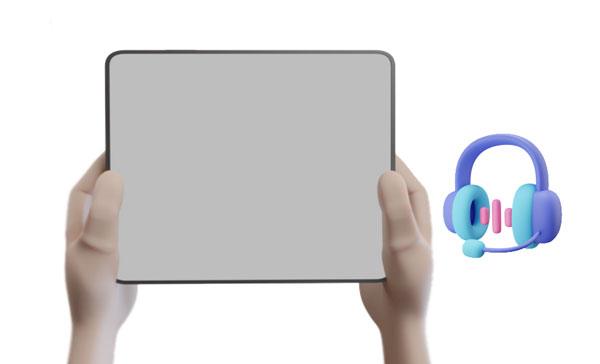
Wenn Ihr iPad im Kopfhörermodus steckt, kann dies unglaublich frustrierend sein. Obwohl nicht klar ist, warum dies passieren kann, gibt es einige mögliche Ursachen. Im Folgenden finden Sie mögliche Gründe, warum ein iPad sagt, dass Kopfhörer drin sind, dies aber nicht der Fall ist:
1. Defekte Kopfhörerbuchse – Hardwareschäden am Kopfhöreranschluss können dazu führen, dass die Schaltkreise und die Verkabelung Ihres iPads nicht richtig funktionieren, sodass es denkt, dass Kopfhörer angeschlossen sind. Darüber hinaus kann Schmutzablagerungen in der Buchse Ihrem Gerät einen falschen Hinweis darauf geben, dass es angeschlossen ist.
2. Softwarefehler – Softwarefehler treten aufgrund des Herunterladens von Anwendungen aus nicht vertrauenswürdigen Quellen, der Installation beschädigter Apps, erfolgloser iOS-Updates oder der Wiederherstellung des iPad durch ein veraltetes Backup auf. Solche Umstände führen oft dazu, dass das iPad an den Kopfhörern hängen bleibt.
3. Abruptes Entfernen des Kopfhörers - Wenn Sie die Kopfhörer abrupt von Ihrem iPad trennen, kann dies dazu führen, dass es die Bewegung nicht erkennt und möglicherweise nicht entsprechend reagiert. Außerdem besteht die Möglichkeit, dass der Kopfhöreranschluss des iPad beschädigt wird und das iPad im Kopfhörermodus bleibt.
4. Physikalisches Damage - Wenn Sie Ihr iPad auf eine harte Oberfläche fallen gelassen haben oder es mit Wasser in Kontakt gekommen ist, sind die internen Komponenten wie Schaltkreise und Motherboard wahrscheinlich beschädigt. Dies kann dazu führen, dass das iPad an Kopfhörern hängen bleibt.
Es kann einfach sein, das iPad aus dem Kopfhörermodus zu entfernen, aber es ist ziemlich schwierig zu verstehen, was es überhaupt verursacht hat. Da Sie eine Vorstellung davon haben, was die Ursache sein könnte, kommen wir zu den Lösungen.
Erfahren Sie mehr: Die 7 besten Möglichkeiten, das iPhone einfach auf das iPad zu spiegeln [Neuestes Tutorial]
Wir werden nun einfache Schritte durchgehen, um ein iPad zu beheben, das im Kopfhörermodus feststeckt Problem . Los geht's!
Ein einfacher Neustart ist das erste, was Sie versuchen sollten, wenn Sie Probleme mit Ihrem iPad haben. Dies ist eine der schnellsten und einfachsten Methoden zur Lösung des iPad-Sounds, der auf Kopfhörern hängen bleibt. Es beendet einfach alle aktiven Prozesse auf Ihrem Gerät und gibt ihm die Möglichkeit, sich auszuruhen und zu erholen.
Dies verbessert zweifellos die Leistung, indem zusätzliche Last entfernt und gleichzeitig kleinere Fehler oder Störungen behoben werden. Auch wenn diese Lösung nur vorübergehend ist, schadet es nicht, sie auszuprobieren - und zum Glück ist sie meistens erfolgreich. Hier sind einige einfache Schritte für den Neustart:
iPad-Modelle ohne Home-Taste:
Schritt 1: Drücken Sie die Lautstärketasten nacheinander schnell.
Schritt 2: Halten Sie die obere Taste gedrückt, bis das Apple-Logo angezeigt wird.
Schritt 3: Danach startet sich Ihr iPad neu und entfernt den Kopfhörermodus.

iPad-Modelle mit Home-Taste:
Schritt 1: Drücken Sie gleichzeitig die obere und die Home-Taste.
Schritt 2: Lassen Sie die Tasten los, während das Logo auf dem Bildschirm erscheint.
Mit der Audioaufzeichnung von Anrufen können Sie Ihr Hörerlebnis ändern, indem Sie eine Einstellung auswählen, die für Sie geeignet ist - sei es über Kopfhörer oder einen Lautsprecher. Ändern Sie einfach die Einstellungen des iPads auf den Lautsprecher, um den Kopfhörermodus zu verlassen. So ändern Sie die Audioaufzeichnung des Anrufs:
Schritt 1: Öffnen Sie die Einstellungen auf Ihrem iPad.
Schritt 2: Suchen Sie nach Bedienungshilfen und wählen Sie Touch.
Schritt 3: Klicken Sie auf Anruf-Audio-Routing und wechseln Sie dann zum Lautsprecher.
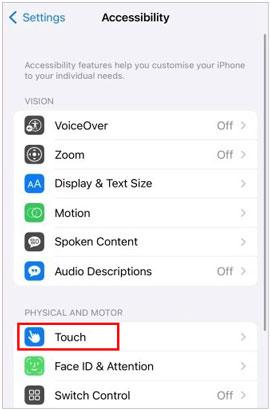
Wenn Sie Ihr iPad nicht ausschalten möchten, versuchen Sie, den Flugmodus zu aktivieren. Diese spezielle Funktion trennt Ihr Gerät von jedem Netzwerk, ohne es auszuschalten. Wenn es aktiviert ist, werden die Konnektivitätseinstellungen zurückgesetzt und mehrere Netzwerkprobleme im Handumdrehen behoben, z. B. das Reparieren des iPads, das im Kopfhörermodus hängen bleibt. Gehen Sie einfach in die Einstellungen und schalten Sie die Option Flugzeugmodus ein - so einfach!

Möglicherweise benötigen Sie: Möchten Sie iPad-Daten auf ein Android-Gerät kopieren? Dann können Sie diese evaluierten Methoden ausprobieren.
Wenn Ihr iPad-Sound nur mit Kopfhörern funktioniert, kann dies an der Ansammlung von Staubpartikeln in der Audiobuchse liegen. Um die Situation zu entschärfen, versuchen Sie, vorsichtig Luft in den Hafen zu blasen oder verwenden Sie ein Wattestäbchen, um Schmutz und Ablagerungen zu entfernen, die in das Innere gelangt sein könnten. Auf diese Weise wird eine optimale Leistung für die kommenden Jahre sichergestellt!
Wenn sich Ihr iPad schlecht verhält und denkt, dass es mit Kopfhörern verbunden ist, obwohl dies nicht der Fall ist, ist die Software oder das System möglicherweise beschädigt. Glücklicherweise ist die Abhilfe dafür, einfach Ihr iOS zu aktualisieren. Im Folgenden finden Sie Schritte zum Aktualisieren der iPad-Version:
Schritt 1: Gehen Sie auf Ihrem iPad zu Einstellungen .
Schritt 2: Wählen Sie die Option Allgemein und fahren Sie mit der Softwareaktualisierung fort.
Schritt 3: Wenn ein Update verfügbar ist, klicken Sie auf die Schaltfläche Herunterladen und installieren und befolgen Sie die Anweisungen auf dem Bildschirm, um das Update durchzuführen.

Lesen Sie auch: iPad lässt sich nicht wiederherstellen oder aktualisieren? 7 Lösungen, um das Problem zu beheben
Wenn Sie noch nicht versucht haben, die Kopfhörer anzuschließen, tun Sie dies jetzt. Ihr iPad hat möglicherweise vergessen, dass es von den Kopfhörern getrennt wurde. Nach dem Anschließen können Sie den Ton über Kopfhörer deutlich hören, stoppen, den gesamten aktuellen App-Verlauf löschen und die Kopfhörer fest ausstecken.
Wenn die Kopfhörer mit den Telefonen verbunden sind, erkennen sie sofort ihren Soundalgorithmus und greifen darauf zu, der Audio über Kopfhörer senden kann. Es bleibt zu hoffen, dass dieser schnelle Plug-and-Unplug-Vorgang es dem Softwaresystem ermöglicht, sich selbst zurückzusetzen und erfolgreich zu erkennen, ob Kopfhörer angeschlossen sind.
Stecken Sie immer noch im Kopfhörermodus fest? Wenn das iPad anzeigt, dass Kopfhörer eingelegt sind, dies aber nicht der Fall ist, müssen Sie möglicherweise einen Werksreset durchführen. Dadurch werden alle Einstellungen und Daten auf Ihrem Gerät zurückgesetzt, einschließlich potenzieller Softwarefehler, die dieses Problem verursachen könnten. Denken Sie daran, eine Sicherungskopie Ihrer Daten zu erstellen, bevor Sie diese Korrektur versuchen, da dadurch alles von Ihrem Gerät gelöscht wird.
Schritt 1: Navigieren Sie auf dem iPad zur Seite Einstellungen .
Schritt 2: Öffnen Sie Allgemein und tippen Sie auf Zurücksetzen.
Schritt 3: Wählen Sie Alle Inhalte und Einstellungen löschen.

Weitere Informationen: Warum klickt mein iPhone auf sich selbst?? Wie kann ich das Problem beheben? Öffnen Sie diesen Leitfaden, um praktische Lösungen zu erhalten.
Wenn Sie mit einem Softwareproblem konfrontiert sind, das dazu führt, dass Ihr iPad denkt, dass Kopfhörer angeschlossen sind, oder der iPad-Sound nur mit Kopfhörern funktioniert, kann diese iOS-Reparatur helfen. Dieses innovative Tool bietet mehrere Lösungen, um den Kopfhörermodus zu verlassen, wenn Sie nicht weiterkommen, und alle Arten von systembezogenen Problemen zu beheben.
Außerdem können Benutzer ihre iPad-Geräte sofort auf die neueste iPadOS-Version aktualisieren. Mit den umfassenden Funktionen und dem benutzerfreundlichen Design der Software war es noch nie so einfach, systembezogene Probleme zu lösen.
Das Gute daran ist, dass Sie das Problem beheben können, ohne Ihre Daten zu verlieren, dank des Standard-Reparaturmodus. Außerdem verfügt es über einen erweiterten Modus, der das Problem beheben kann, aber stellen Sie sicher, dass Sie zuerst Daten sichern, da alle Ihre Daten gelöscht werden. Darüber hinaus sind keine Fähigkeiten erforderlich, um das Problem anzugehen.
Tadellose Funktionen dieser iOS-Systemwiederherstellungssoftware:
* Beheben Sie, dass das iPad im Kopfhörermodus ohne Datenverlust im Standardmodus hängen bleibt.
* Es sind keine Kenntnisse erforderlich, um das Tool zu verwenden, da es Sie Schritt für Schritt führt.
* Reparieren Sie eine Vielzahl von Problemen im Zusammenhang mit iOS-Systemen, wie z. B. schwarzer Bildschirm auf iOS-Geräten, eingefrorener Bildschirm usw.
* Führen Sie einfach ein Downgrade von iOS durch oder aktualisieren Sie auf die neueste Version ohne iTunes.
* Kompatibel mit fast allen iOS-Geräten, einschließlich iPad mini, iPad Pro, iPad Air, iPhone 14/14 Pro/13/12/11 und mehr.
Laden Sie diese Reparatursoftware herunter.
Führen Sie die folgenden Schritte aus, um das iPad mit iOS Repair im Kopfhörermodus zu reparieren:
01Starten Sie das Programm nach der Installation auf Ihrem Computer. Wählen Sie die Option Systemreparatur aus der Liste. Wählen Sie danach iPhone , um Ihren Gerätetyp anzugeben.
02Wählen Sie auf dem nächsten Bildschirm die Option iOS-Reparatur und wählen Sie Standardreparatur oder Erweiterte Reparatur aus den beiden Reparaturoptionen. Und der Standardmodus entfernt Ihre iPad-Daten nicht. Klicken Sie anschließend auf Jetzt reparieren , um fortzufahren.

03Schließen Sie nun Ihr iPad an den Computer an, entsperren Sie es und tippen Sie auf dem Bildschirm auf die Option Vertrauen . Klicken Sie dann auf Wiederherstellungsmodus aktivieren, und die Software führt Sie zum Aufrufen des Wiederherstellungsmodus.

04Das Programm erkennt es sofort. Laden Sie nun die richtige Firmware herunter, und sobald Sie fertig sind, überprüft die App die Firmware und installiert sie auf dem Gerät. Wenn Sie fertig sind, tippen Sie auf Jetzt reparieren , um mit der Reparatur des iPad zu beginnen.

Das ist alles, um den Kopfhörermodus auf dem iPad zu entfernen. Wenn keine der oben genannten Methoden funktioniert, müssen Sie sich möglicherweise an den Apple Support wenden. Wenn Ihr iPad-Problem jedoch nur ein Softwareproblem ist, sollte iOS Repair den Zweck erfüllen und Sie im Handumdrehen aus dem Kopfhörermodus holen! Dieses Tool löscht Ihre Daten auf dem iPad nicht, wenn Sie den Standard-Reparaturmodus auswählen, aber denken Sie bitte daran, Ihre Daten zuerst zu sichern, wenn Sie die Reparatur im erweiterten Modus verwenden.
Verwandte Artikel:
[Gelöst] Wie kann man gelöschte Fotos vom iPad wiederherstellen? (Aktualisierung 2023)
Wie übertrage ich Dateien vom iPad auf den PC? Die 5 besten Möglichkeiten für Sie
Wie übertrage ich Musik von einem iPad auf ein anderes? 5 nützliche Wege
So übertragen Sie Kontakte vom iPad auf Android (effektiv)
Wie behebt man, dass das iPad ohne / mit Computer auf dem Apple-Logo hängen bleibt? (iPadOS 16 wird unterstützt)4 einfache Möglichkeiten, das iPad ohne iTunes wiederherzustellen, die Sie kennen müssen

 iPhone-Wiederherstellung
iPhone-Wiederherstellung
 Beheben Sie, dass das iPad im Kopfhörermodus hängen bleibt | Einfache und professionelle Methoden
Beheben Sie, dass das iPad im Kopfhörermodus hängen bleibt | Einfache und professionelle Methoden